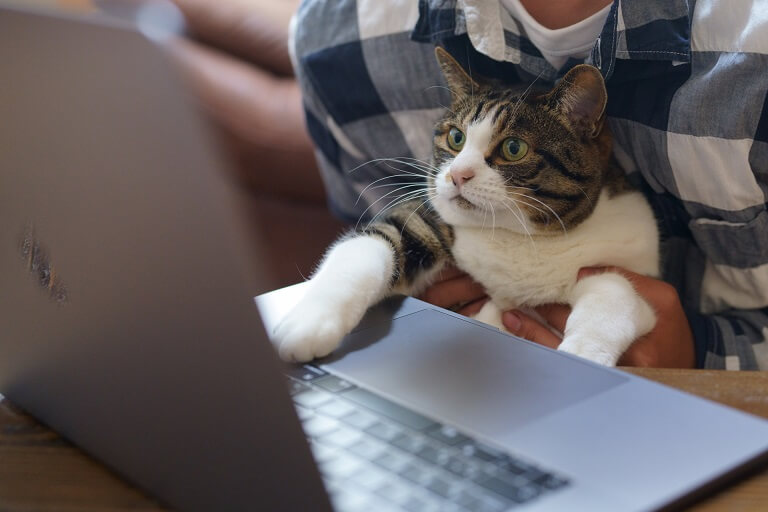「Celeron搭載パソコンはやめとけ!」と言われることがあります。中にはCeleronをゴミとまで・・・
私もCeleron搭載型のノートパソコンを持っているので、実際の使用感を交えて、本当に「Celeronはやめとけ」と言えるのかどうかご紹介します。
先に結論だけ言ってしまうと、Celeronはなるべくなら避けた方が良いCPUです。
ですが、これも使う人によって、また機種によって使えるCeleronと使えないCeleronが出てくるので、以下で細かく見ていきましょう^^
※BMAX B3 PlusミニPC(Celeron N5095搭載型)レビュー←最新記事を更新しました♪
Celeronの域を超えているんじゃないかと思える名機に出会ってしまったので、Celeronは低スぺと思ってる方は読んでみて下さい^^

「Celeronはやめとけ!」と言われる理由・デメリット
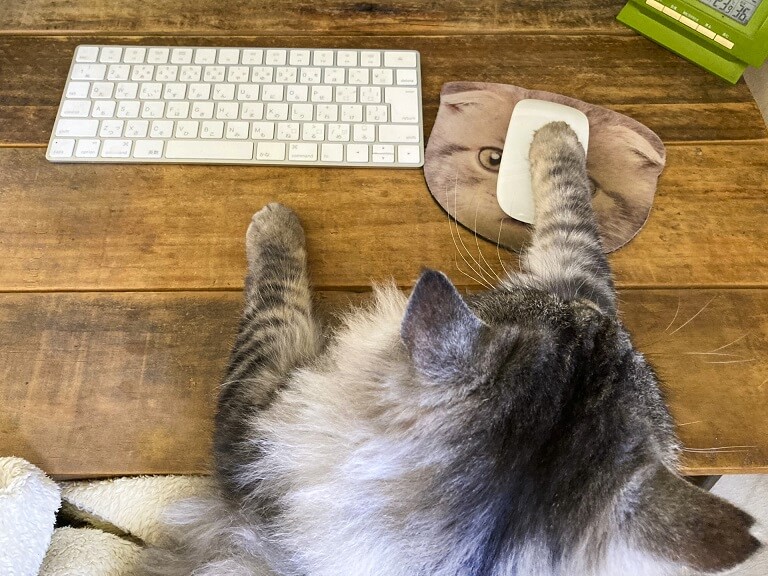
まず、「Celeronはやめとけ!」と言われるのには理由があります。
そして、「Celeronはやめとけ!」と言われる理由はそのままCeleronのデメリットとも言えます。
そこで、初めに「Celeronはやめとけ!」と言われる理由とCeleronのデメリットについてご紹介します。
低スペックなCPUだから
タイトルの通り、Celeronは基本スペックが低く抑えられているCPUです。
そのため、動作がもっさりしているものが多く、特に現在買えるモデルのN3350やN3450といった型番のCeleronを搭載しているノートパソコンはやめましょう。
これはモバイル向けのCPUの中でも最安価に位置づけられるCPUのため、3万円や4万円程度のパソコンに多く積まれています。
よくアマゾンで見かける格安モバイルノートPCにこれらのCeleronが搭載されていて、そこでは「高性能!」と謳われていますが、全然高性能ではありませんし、ゲームもソリティアといったトランプゲームくらいしかできないのでご注意ください。
ちなみに、私が使っているモバイルノートPCは3万円でCeleron N3450が搭載されている超がつくほどの低スペックノートパソコンで、まさに『Celeronはやめとけ!』と言われるスペックのパソコンも使っています^^;

ブログを始めた初期に予算をケチって、もとい、外で執筆作業をするために使おうと思って買ったモバイルPCです(サイズは14.1インチ)。
そのため、スペックも
・OS:Windows10
・CPU:Celeron N3450
・メモリ:4GB
・ストレージeMMC:64GB
という最底辺というか最低限のスペックしかないノートパソコンでした。
後に、ストレージを256GBのSSDに換装したと記憶しています。
私のように、wordで文章が書ければ十分と割りきって使うのであれば、Celeron搭載モデルを選んでも良いと思いますが、メインパソコンとして使おうと思っているのであれば、このスペックはオススメできません。
同時タスク処理に向かない
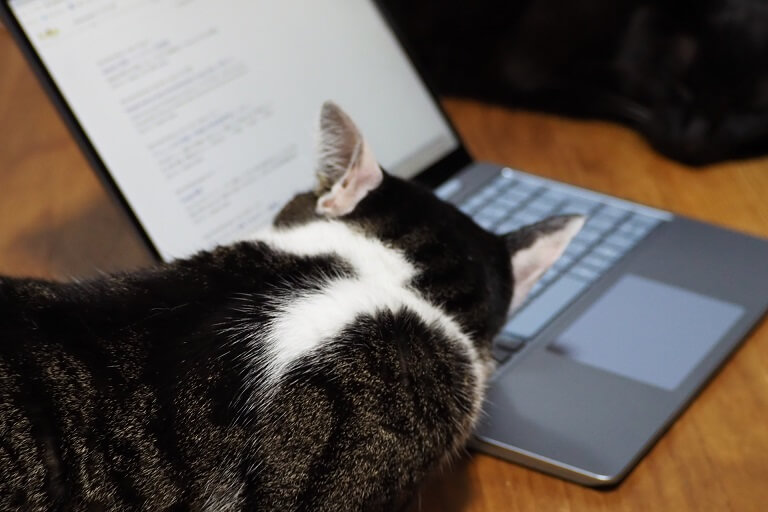
上記の通り、CPUとしては一番下の方にあるといっても良いスペックなのが、Celeron N3350クラスです。
そのため、同時タスクは基本無理だと思ってください。
しかも、同時タスクといっても、ブラウザのタブを2・3個開きながら、Outlookを開いてワードを開く程度でもです。
処理が劇的に遅くなるのを体感できます。
よく、パソコン初心者さんほど、「私には性能の高いパソコンは必要ないから」と仰られるんですが、そういう方でも恐らくストレスを感じてくるレベルの性能です。
この点についてはCeleronのコンセプトが低消費電力で安価なCPUという部分にあるのですが、この部分がデメリットにもなり、メリットにもなっているという状況です。
そのため、エントリーモデルのノートパソコンに多く使われていて、聞いたことのないメーカーが出しているノートパソコンにも使われています。
処理性能は前述の通り低く、またメモリも4GB程度しか搭載されていないモデルが多いためにWindows10の処理に多くのリソースを使われてしまいます。
ということは、OSの処理が軽いパソコンならCeleronシリーズでも十分なのではないか。
と、期待されたのがグーグルのOSを搭載しているchromebookシリーズです。
こちらは、低スペックながら基本OSの処理が比較的軽いことから、同じCeleronというCPUを搭載していても操作感(サクサク感)が変わってくるのが特徴です。
アマゾンのタイムセールが重なると激安になるのがASUSのchromebookです。
予算上可能であれば、なるべくCPUは新し目の
・Core i3以上、
・Ryzen3以上
ここをクリアするスペックで探しましょう。
私なら最低でもCore i5以上、Ryzen5以上のミドルエンドのCPUを選びます。
こちらで買ってはいけないノートパソコンの特徴をまとめた記事があるので、良かったらご覧ください。
オフィス搭載ソフトを開くだけでも遅い
私がメインで使っているデスクトップパソコンのCPUにはRyzen5が搭載されています。
最近、コスパが良いと評判になっているCPUで、性能もインテルを超えつつある、もしくは並んだか超えたと言われています。
このパソコンと、前述のモバイルノートPC(Celeron N3450)の性能を比べると・・・
段違いにRyzen5の方が全てにおいて速いです。
デスクトップタイプのCPUでRyzenモデルなら当たり前なのですが。
それで、例えば会社でそれなりのスペックのパソコンを使っている方なんかは、つい会社のパソコンと比較してしまいますよね。
会社のパソコンはメーカーから直販で買っていたりするので、大抵Core i5前後の性能の良いCPUが使われていることが多いでしょう。
この場合、自宅用にCeleron N3350やN3450クラスを買ってしまうと起動の遅さだけでなく、オフィスソフトを開く時間そのものが遅く感じられる、というか遅いのでイライラが募ります。
また、wordを打っていても入力と表示にタイムラグが生じることも良くありますので注意が必要です。
使い古された中古パソコンよりはマシ程度に思っておいた方が良いでしょう。
Celeronはとにかく遅い

総評として、Celeronシリーズは基本的な処理能力を抑えて、消費電力を控えめにしているモデルのため、基本動作が遅いというのが特徴です。
これには搭載しているメモリも関係してくるかもしれません。
というのも、Celeron N3350とかN3450といったクラスを搭載しているノートパソコンは、大体3・4万円前後で販売されているケースが多いんですね。
そうすると、当然メモリの容量も最低クラス4GBに抑えて販売価格を低くしようとします。
その結果、CPUの処理性能だけでなく、タスクを処理してくれるメモリがOSの処理に使われてしまい、より性能が悪く見えるという悪循環に陥っている可能性もあるんです。
流石に、Celeron N3450搭載、メモリ8GBというモデルは怖くて買えないので使ったことはありませんが、もしかしたら、メモリ4GBモデルよりも動作が速くなるかもしれません。
ですが、壮大な無駄使いになるのでやらないでくださいね^^;
Celeronシリーズを簡単にご紹介
ここまでずっとCeleron N3350と型番のようなものをシレっと書いてきましたが、CeleronにはJといったシリーズもあります。
それぞれどう違うのか簡単にご紹介しますので、これからもしCeleron搭載モデルを買うということであれば、参考にしていただければと思います。
あくまでもザックリとした説明である点についてご了承ください。
Celeronには現在3種類のタイプがあります。
・Gシリーズ
・Nシリーズ
・Jシリーズ
この3種類です。
GシリーズとJシリーズはどちらもデスクトップ用のCeleronですが、GシリーズはCPUの交換といったカスタマイズができるモデル。
対して、Jシリーズは同じくデスクトップ向けではあるものの、既に基盤に組み込まれているので交換不可のモデルです。
続いて、Nシリーズですが、こちらはノートパソコン搭載用のモデルと思ってください。
そのため、アマゾンなどで安いノートパソコンのCPUを確認してみると『Celeron N~~~』と書かれてあります。
そして、数字についてですが、恐らく今出回っている一番メジャーな安価モデルがCeleron N3350。
そして私が使っているモデルが『Celeron N3450』。
このように、『N』の後ろの数字が違っていますが、基本的には数字が大きくなるにつれて最新モデルになります。
ということは、数字の大きなモデルほど、最新で性能が上がっているということです。
つまり、Celeron N3350が安いノートパソコンに大量に入れられているのは、Celeron N3350がもっとも安価に仕入れやすいモデルだからとも言えます。
ノートパソコンには基本的にNシリーズが搭載されているのですが、ミニPCというジャンルがあるのはご存じでしょうか。
ミニPCというのはデスクトップパソコンの小型版のようなもので、手のひらに載るほど小さく作られているパソコンです。
例えば↑これ。
この『MINISFORUM』というブランドは現在波に乗っている香港のメーカーなんですが、このミニPC分野では頭一つ抜けている印象のメーカーなんですね。
で、上図のミニPCにはJシリーズのCeleronが積まれています。
つまり、簡単にいってしまうと、ノートパソコンに積まれているCeleron N3350より性能の高いCeleron J4125が搭載されているんです。
基本的に、ノートパソコン向けのCPUよりもデスクトップパソコン向けのPCの方が性能が高い傾向にあるので、同じCeleronシリーズでもJシリーズ搭載型を選ぶ方が失敗したと感じることは少ないんですよ。
ただ、結局はCeleronシリーズであることに変わりはないので、メインPCにするために買うのはやめておきましょう。
用途としては、メインのパソコンはあるけど、例えばリビングのテレビでチャチャっと検索なり作業なりできるようにしたいな。
こんな風に思ったときに『MINISFORUM』の出しているミニPCは力を発揮します。
また、ミニPCはかなり小型なので、テレビやモニターの裏にくっつけることで、疑似的にモニター一体型のパソコンのようにできるため、省スペースでもあります。
そういう意味ではアンダー3万円であの性能なら、サブのまたサブPCとして、またパソコン好きとしては買いかなと思えます。
ですが、あまりパソコンに詳しくないという方は、なるべく5・6万円前後から買えるミドルクラスを選びましょうね^^;
ちなみに、筐体の素材(プラスチック感強め)やディスプレイにこだわらないなら、6・7万円でミドルクラスが買えてしまう最強コスパのレノボというメーカーがあります。
直販サイトの方が安心です^^
やめとけ!と言われるCeleronにもメリットはある
『Celeronはやめとけ!』というのはある意味でその通りです。
それについては、上記の通り解説してきました。
ですが、このCeleronにも良いところはあるんですよ。
ここまでボロカスのように叩きまくってきましたが、Celeronの良いところも確認しておきましょう♪
低価格で買えるコスパPC
何をもってコスパとするかは難しいところですが、ある程度の性能を持っていて、かつ安く買えるなら、それはコスパが良いといって良いと思います。
そして、パソコンの価格の決定要因は様々ありますが、CPUの値段というのは切っても切り離せません。
前に書いた通り、販売価格の安いパソコンには、仕入れ値の安いCPUを積んでいるからその安さを実現できるんですね。
つまり、パソコンに限らず、タブレットもスマホも基本的にはCPUの性能で価格帯が決まってくるようなものです。
(他にも価格決定要因は様々ありますが^^;)
つまり、Celeron搭載モデルのパソコンはとにかく安い。
そして、サブPCレベルとして使うなら問題はない、という意味でコスパが良いのがCeleronなんです。
では、サブPCとして何ができるのかというと
・動画閲覧
・ネットサーフィン
・ネットショッピング
・文書、資料作成
・ソリティアなどのとても簡単なゲーム
このくらいならできます。
ですが、メインPCとしてずっと使い続けるとなるとイライラしたり苦しくなるのでお気を付けください。
OSを選ばなければCeleronは強い味方に
ほとんどの方が、パソコンのOSとしてはWindows!
このように答えるでしょうね^^
Macもありますが高級品なので今回は除外して考えます。
実際、私もWindowsしか使ったことありませんし、企業のパソコンの多くがWindowsを使っていることや、大抵のソフトもWindowsをベースに開発されていることからしても、Windowsが使えればOKです。
でも、中には本当にWindowsで良いんですか?という方もいます。
例えば、趣味で動画を見るだけ。
気が向いたときにネットショッピングやネットサーフィンをするだけ。
SNSを見て回るだけ。
これだけなら、何もWindowsを選ぶ必要はないわけです。
ここでOSを選ばなければCeleronは強い味方になるということをご説明したいと思います。
それが、chromeOSの存在です。
ChromeOSを搭載しているパソコンの入門モデルは、先ほどから散々の言われ様のCeleron N3350あたりが積まれています。
しかしながら、価格は2・3万円と破格です。
これがchromebookと言われるノートパソコンです。
そのうえ、知らないメーカーが作っているのではなく、日本でもお馴染みの
・ASUS
・Acer
・レノボ
・HP
・富士通
このように有名ブランドのメーカーが販売しているんですね。
富士通だけ少し価格が高かったのですが^^;
基本、各社3万円前後をベースラインに考えて価格設定をされているようです。
以前確認した際には、アマゾンのセールでASUSのchromebookが2万円を切っていたなんて時もありました。
ここまでコストカットに成功しているノートパソコンはありません。
ただ、chromeOSはWindowsとは全く毛並みが違います。
したがって、操作に慣れるのに時間もかかります。
また、何か不具合に見舞われたとき、Windowsパソコンならスマホでググれば解決方法が沢山出てきますよね。
ですが、chromebookはまだ出始めたばかりで情報があまりありません。
そのため、基本は手探りで解決していくしかないということになります。
もちろん、販売メーカーのサポートに連絡するのはありです。
このように、若干のデメリットはありますが、簡易な使い方しかしないのであればchromebookを選ぶというのも一つの選択肢です。
ChromebookはOSがWindowsより軽いため、前述のCeleron N3350といった低スペックCPUでも比較的動かしやすいのが特徴なんですね。
また、ファイルの保存は基本的にクラウドを使うことが想定されています。
そのため、ストレージ容量などもかなり抑えて作られています。
こういった諸々のデメリットも考慮したうえで、GOサインを出せるようなら使ってみても面白いかもしれません^^
Celeronの最新モデルなら最低限のことはできる
次に、OSはあくまでもWindowsにするということであれば、Celeronの中でも最新モデルが搭載されたノートパソコンを選ぶというのも一つの手です。
ただ、日本でもメジャーなメーカー物で最新のCeleronを載せている会社は見当たりませんでした。
基本、安価に仕入れられることが強みのCeleronですからね^^;
もしくは、私の探し方が悪かったか。
というわけで、今回、一台だけCeleron N5100という2021年に出てきた比較的性能の高めなCPUを搭載したノートパソコンをご紹介します。
CHUWI(ツーウェイ)というメーカーで、中国の深圳に拠点を置くメーカーです。
2004年とそれなりに歴史のある企業です。
こちらのメーカーがアマゾンで販売しているブランドに『GemiBook』というのがあります。
『GemiBook Pro』のスペックがこちら。
プロセッサー:Celeron N5100
メモリー:LPDDR4X 8GB
ストレージ:256GB SSD
スクリーン:14インチ、3:2アスペクト比、2160 * 1440 4K解像度、PPI:185、NTSC 70%
サイズ:31*22.9*2.06cm
重量:1500g
キーボード:フルサイズキーボード(バックライト付き)
無線接続:2.4G/5G, WiFi 802.11ac, Bluetooth 4.2
バッテリー:38Wh(7.6V / 5000MA)
USBポート:USB-A 3.0*1、USB Type-C*1,3.5mmイヤホンジャック,Micro SD*1
拡張スロット:TF(最大128GB)、M.2 2280 SATA(最大1TB)
搭載OS」Windows 10 (Win 11対応)
パッケージ:ノートPC本体×1、アダプター(日本仕様、12V/2A、DC3.5mm)×1、日本語/英語取扱説明書×1、保証書×1。
引用元:アマゾンCHUWI GemiBook Proより
基本性能は、Celeron N5100を除くとメインとして使っていけるだけのメモリとストレージ容量を確保しています。
それでいて約4万円台なので、その点は凄く良心的なメーカーです。
その上で、Celeron N5100の性能がどうなのか。
どの程度の使い心地なのかというと、第6世代のCore i7と同格のベンチマークを記録しています。
Core i7はCoreシリーズの中でもハイエンドモデルなので、そこに匹敵する性能を出せているというのはCeleronとしては凄いといえます。
ただ、比較対象が第6世代なので、2015年中ごろに出てきたCPUです。
つまり、型落ちの中でも結構古い方なので、どこまで当てになるのかが分からないといった部分はありますが、少なくとも私の使っているCeleron N3450よりは断然サクサク動かせるCPUです。
次に、レビュアーさんのコメントを確認してみましょう。
テレワーク用PCとして購入しました。
液晶はフルHD解像度のIPSパネルで、視野角も広く、色域もsRGB程度出ていて、結構きれいな画面です。
SSD搭載で起動も早く、CPUもそれなりに良いので操作も快適です。
office系の操作は全く問題がありません。
スピーカーの音質はショボいですが、ヘッドホンでオンラインミーティングを実施しておりますので、気になりません。
全く問題ないノートPCです。
引用元:アマゾンCHUWI GemiBook Proレビューより
CHUWIの良いところは液晶ディスプレイにも力を入れている点です。
少なくとも、HuaweiやLGといった巨大企業よりは小さい企業です。
さらに、ASUSやAcer、レノボといったメジャーメーカーよりも知名度などは下でしょう。
そうすると、基本性能以外でより良い製品に見えるように工夫しなければ市場で戦えません。
ちなみに、ドイツのアマゾンランキングでは48位に『HeroBook』というCHUWIのブランドがランクインしていました。
評価数が凄くて約2800件。
そして、総評価が4.0と高評価でした。
日本ではあまりメジャーではありませんが、近いうちにメディアでも多く取り上げられるようになるかもしれませんね^^
Celeronはやめとけ!と強くオススメする人
タイトルの意味が分かりにくくてすみません^^;
『Celeronはやめとけ』と強くオススメする人、つまり、Celeronモデルを買わない方が良い人という意味です。
下記に該当する方は、よりハイエンドモデルを探しましょう。
ゲームをやりたい人
Celeronモデルはそもそも簡易な作業向けのCPUです。
特に、Celeron N3350といった最安価モデルでFPSなどのゲームをやるのはほぼ無理です。
また、CeleronにゲームをするためのGPUを積んでいることはほぼないため、自作するしかありません。
ですが、Celeronの処理能力を考えると、仮にGPUを搭載しているモデルがあったとしても、処理能力が追い付かずに処理落ちするのがオチかと思います。
現在、ゲーミングノートPCの入門モデルの相場は12万円前後、さらに型落ちのGPUを搭載したゲーミングノートパソコンなら10万円前後で買えます。
ゲームはメモリやGPU、CPU、ストレージとすべての要素を出し切ることでパフォーマンスが決まることから、最適な環境でゲームをするには、ここで出し惜しみするのは良くありません。
とはいえ、ゲーミングノートPCの上限は凄くて、50万円近いモデルもあります。もっと上も・・・。
最近でたRTX3050というGPU搭載モデルはエントリーモデルですがそれなりの性能を持っていて13万円前後で買えます。
また、ゲーミングノートPCならASUSというメーカーが人気です。
↓ASUS公式直販サイト↓
⇒ASUS Store
サクサクしたパソコンが欲しい人
Celeronタイプは低消費電力型で、処理能力も最新のCoreシリーズやRyzenシリーズには遠く及びません。
この時点でWindows×Celeronという選択をした方は、基本もっさりした動作を受け入れなければならないんです。
これが嫌なら、つまり、サクサクした動作を求めるのであれば、
・Core i5
・Ryzen5
この最低限のCPU以上のものを積んだノートパソコンを選ぶようにしましょう。
CoreシリーズとRyzenシリーズとでは、Ryzenシリーズの方が若干安くなっています。
それに対して性能も同等かCoreシリーズ以上なのでコスパ重視で選ぶのであれば、Ryzenモデルの方がオススメです。
私も、デスクトップパソコンでRyzen5シリーズを使っていて、その起動速度や処理性能に一目ぼれをして、ノートパソコンの買い替えの時もRyzen5搭載モデルを選びました。
結果として、こちらも起動は速く、さらに処理性能も高いことから満足しています。
むしろ、会社で使っている最新のCore i7というハイエンドモデルの方が、少し動きが鈍い気さえしています。
最終的には好みの問題になりますが、Ryzen搭載モデルは安いメーカーだと6・7万円台から買えるコスパの良さも受けています♪
レノボの公式直販サイトでは、各種セールを実施していることが多いのでちょくちょく覗いてみると面白いですよ♪
⇒Lenovo Web 限定ストア
ストレスフリーで仕事がしたい人
今もCeleron N3450、メモリ4GBのノートパソコンで作業をすることがありますが、Celeron N3450の処理性能の低さやメモリ4GBというタスク処理領域の少なさからくるもたつきにはイラっと来るものがあります。
というのも、会社の昼休みにワードで記事を執筆したり、Outlookでメールチェックをする程度の使い方なのですが、どれも起動が遅いんですね。
昼休みなんて時間が限られているので、サクサク仕事したいじゃないですか。
そこに来て、数世代前のパソコンのような動きをされてしまうと「あー、時間がないのに!」となってしまうんです。
こういう環境を作らないためにも、まずパソコンの処理性能を決定づけるCPUは、再三申し上げているように、Core i5、Ryzen5以上のモデルを選びましょう。
また、デザインの凝ったノートパソコンを選びたいときは、ASUSのVivoBookシリーズがカラフルで良いですよ。
ASUSの直販サイトでカラーを確認できます。
↓ASUS公式直販サイト↓
⇒ASUS Store
コスパ重視なら同じような構成で数万円の差が出てくるレノボが良いです。
⇒Lenovo Web 限定ストア
Celeronでも大丈夫な人
ここまで、『Celeronはやめとけ』と思える方向けに記事を書いてきましたが、あえて『Celeronでも大丈夫だよ』といえそうな方向けにCeleronの用途を絞って書いてみたいと思います。
動作が重くても我慢できる人
まず、選ぶべきではありませんが、『Celeron N3350』そして『Celeron N3450』を搭載したモデルは選ばないようにしましょう。
Chromebookkならいざ知らず、格安パソコンでかつWindowsだと動作が遅く買わなきゃ良かったと思うからです。
これは、動作が重くても我慢できると思った人でも大抵後悔するポイント。
そこで、デスクトップ向きのCeleron Jシリーズや最新のCeleron N5100を搭載したモデルなら、前2種のCeleronよりまだスペックが少し高いので動作も速くなります。
これなら本当に多少のもたつき程度で済ませられる性能です。
ですが、Excelに情報を詰め込み過ぎて重くなったりした場合にはこの限りではありません。
また、Celeronばかりを今回やり玉に挙げてしまいましたが、一緒に搭載されているメモリの容量も、作業をする際の重さに関係してきます。
3万円前後で買える格安パソコンの構成は大体こんな感じです。
・Windows10
・Celeron N3350
・メモリ4GB
・SSD128GB
SSD(ストレージ)に関してはマイクロソフトの『One Drive』などを活用することでパソコン本体のストレージ容量を食わずに使うことが出来ます。
※『OneDrive』というのは、クラウドを利用したストレージです。
ここはchromebookのコンセプトを拝借しましょう。
その上で、次にボトルネックとなってくるのがメモリ4GBというところ。
仮にですが、Ryzen5といったミドルエンドモデルといったパソコンを使っていても、もしメモリが4GBしか搭載されていなければカクついたり処理落ちしたりします。
これはCPUの性能ではなくメモリがタスクを処理しきれなくて起こる現象です。
このことから、メモリは最低でも8GB欲しいところです。
この条件を満たしてくれるのが、先ほどもご紹介した『CHUWI』というメーカーの『GemiBook Pro』です。
セール時の価格なら4万円以下、通常時だと5万円以下で新しいCeleron N5100を搭載していて、かつメモリ8GBと最低限の動作処理ができるだけの量が搭載されています。
液晶の画質も綺麗なモデルでこの価格というのは魅力的です。
また、現状Celron N5100を搭載したモデルというのがあまり見受けられません。
というのも、後1・2万円上乗せすればCore i3やRyzen3といった上位のエントリーモデルを買えてしまうからなんですね。
なので、言い方が悪くて恐縮ですが、その1・2万円を出し惜しみするならCHUWI、1・2万円を自分の時間への投資だと思うならワンランク、ツーランク上のモデルを選びましょう。
コスパ最強メーカーはこちら
⇒Lenovo Web 限定ストア
とにかく性能より安さを求めている人
とにかく、性能より安ければ良い。
そんな風に考えている方もいらっしゃいます。
そういう方はアマゾンで販売されている良く分からないメーカーのものより、ある程度知名度のあるメーカーの4万円前後のモデルを選ぶと良いでしょう。
先ほどの『CHUWI』というブランドも日本では馴染みが薄いだけで、マニアの間ではそれなりに認知されている企業です。
また、『CHUWI』も『Herobook Pro』というシリーズでCeleron N4020といったお値段重視のノートパソコンを販売しています。
ちなみに、私の使っているCleron N3450の性能が底辺あたりにあるクラスなので、それ以上の性能であることは間違いありません。
レビューでも動作処理もしっかりしていてもたつきがないと言われていますし、少なくとも、私の使っているノートパソコン(Celeron N3450)よりは優秀です。
パソコンに強い人
最後に、Celeronシリーズはパソコンに強い人が、お遊び程度に使ったりとかサブPCに使う程度に使っていくのが無難です。
パソコンに触れていると、様々なスペックのものを使ってみたくなりますし、気づくと所有台数が増えていきますよね^^;
しかも、近年は安いモデルも多く出回っているのでついつい手を出しがちです。
Celeronの上位モデルなら動作もしっかりしていることが多いのでサブPCにも向いています♪
Celeronでも使えるスペックのノートパソコン
ここからはCeleron搭載モデルでも使えるスペックのノートパソコンを2つほどご紹介します。
後ほど、より上位でかつコスパの良いモデルもご紹介しますので、予算と照らし合わせてみて自分にはどのモデルのパソコンが必要なのか検討してみてください。
『CHUWI GemiBook Pro』の評判・レビュー
まず最初にご紹介したいのは、これまでにもご紹介してきた『CHUWI GemiBook Pro』です。
『CHUWI GemiBook Pro』に搭載されているCPUはCeleronですが、最新モデルのCeleron N5100と性能がアップグレードされているもののため、処理性能が他のCeleronモデルよりも速いのが特徴です。
それでいて、価格もアンダー5万円と比較的買いやすい値段設定になっているので人気があります。
アマゾンでの評価数は77件でした。
総評価は星4.0と高評価です。
評価の内訳は以下の通りです。
★★★★★・・・50%
★★★★・・・・27%
★★★・・・・・10%
★★・・・・・・6%
★・・・・・・・8%
PC自体の動作は普通にサクサク動きます。
CPUがセレロンN5000の4コア4スレッドでネットサーフィンや動画等は普通にサクサクと動作してくれます。
YOUTUBEでの4K再生も何もダウンロードしていない状態だと快適に再生出来ますが、何かダウンロード等をしていると負荷が掛り再生にモタツキが出ます。
Windows11にも普通にアップグレード出来、快適に動作しています。
ドライバもWindows11の標準ドライバで全てインストールされておりました。
液晶画面も綺麗でサブ機としては充分使えると思います。
キーボードのバックライトは放置していると数秒で消えますが入力するとまた点灯する形です。
タッチパッドも大きく扱いやすいと思いました。
PC自体は快適に使用出来、文字入力もサクサクと打てるし、動画、ワード、ネットサーフィン等ならサクサクと動いてくれますので、傷物が届かなければ当たりでしょうw
22年版のGemiBookはベゼルも狭く、色は掲載されてる物と少し映りのせいかわかりませんが、違います。が、薄くてデザインもそれなりに良いと思います。
私が購入した時は46500円の10000円クーポンがありましたので、実質36500円で購入しております。
36500円で、ここまで使えれば充分かと思います。
引用元:アマゾン『CHUWI GemiBook Pro』レビューより
やはりCeleron N5100とメモリ8GBの性能はある程度信頼できそうですね^^
通常の範囲で動画を見るなら全然問題ありません。
ですが、ダウンロードと同時並行で動画を再生するともたつくようなので、なるべく同時並行でタスクを処理しないようにした方が快適かもしれません。
基本的な使い方である、
・動画の視聴
・ワード等文書作成
・ネットサーフィン
といった使い方なら『CHUWI GemiBook Pro』で事足ります。
あとは価格ですが、『CHUWI』はアマゾンで月1回行われるセールで大抵セール対象商品として値下げをしています。
通常時でもクーポンが表示されていたらそれを使うことで4万円前後で買えコスパの良い機種です。
また、ディスプレイも綺麗なので動画を見るのにはもってこいの一台です。
『ASUS Chromebook CX1』の評判・レビュー
次にご紹介するのは、chromebookです。
こちらにはCeleron N3350の最安価モデルが使われているので文字通り低スペックです。
さらにメモリも4GBと少ないことから、基本的にはオススメできないノートパソコンの一つです。
ですが、おススメできないのはCeleron 3350×メモリ4GBでかつWindowsのパターン。
Windowsはメモリで使う領域が少し大きいことから、メモリが4GBだと少し物足りないんですね。
そこにCeleron N3350の高くない処理性能もあいまって、Windowsパソコンとしてはかなり使い難いモデルになります。
ですが、chromebookの場合は、chromeOSというものが使われていて、Windowsより動作が軽いと言われています。
動作が軽いということはメモリに占める割合も少なく、その分を他のタスクに回せるので、Celeron N3350でも十分使えるというわけです。
もちろん、高負荷に耐えうるスペックではないので、簡易な使い方しかできません。
本記事執筆時点におけるアマゾンでの評価数は522件と多めでした。
総評価は星4.0と高評価。
星の内訳は以下の通りでした。
★★★★★・・・45%
★★★★・・・・30%
★★★・・・・・14%
★★・・・・・・3%
★・・・・・・・7%
具体的なレビューがこちらです♪
持ち歩くタブレット兼PCとしては今のところ最高クラスの使い勝手の良さです。
他の人に何らかのWebページを説明しながら見せる場合にはタブレットとして、会議などのメモを取る程度ならPCとして十分使えます。
タッチパネルなだけでなく、キーボードにタッチパッドがついているのでマウスも要りません。右クリック操作は他のOSと異なるので慣れが必要ですが、それほど問題にはなりませんでした。
ただ、CPUやメモリについては、色々やるには少しスペックが足りない感じです。この価格なので当たり前ではあるし、スペックが上がるとバッテリーが厳しくなるのかもしれませんが、同じ大きさでもう少し高速なCPUと8GB程度のメモリのモデルが欲しいところです。今後出るのであろう、このモデルの後続モデルにはとても期待しています。
引用元:アマゾンASUS Chromebook CX1
Celeron N3350×メモリ4GBのボトルネックは健在です。
というのも、ブラウザを複数立ち上げたりする同時タスクを平行すると処理が追い付かなくなることがあるようです。
この点は、chromeOSでもだめか・・・と思うところですが、どうやら使われている皆さんはメモリが4GBしかない事から来る機能制限的にしか捉えていないようですね。
また値段が上がっても良いから8GBモデルを出してほしいという声も聞かれました。
現在、大体22000円前後で販売されているのですが、8GBモデルなら25000円くらい出しても良いかなと思わせてくれる性能です。
上記のレビュアーさんはどちらかというと仕事用に使っているようですが、商談相手にサイトを見せるタブレットとして活躍しているようです。
また、普段使いとしてなら、WPSといったワードなどと互換性のあるフリーソフトを使って費用を抑えるという使い方もできますね。
それか、グーグルのchromeOSなので、いっそのことグーグルが出している無料のスプレッドシートなどを活用するのも良さそうです。
ただ、液晶は安い物を使っているため視野角が狭く、ディスプレイ正面から外れると見づらくなる点には注意です。
コストカットを図っているのでしょう^^;
それでも、コスパという観点から見たら最強クラスにあるので、OSにこだわらないという方の選択肢として挙げさせていただきました^^
Celeronより高スペックでコスパの良いパソコン
最後に、Celeronはやっぱり不安だな・・・と思われた方向けに、ミドルクラス向けのCore i5、Ryzen5シリーズのノートパソコンをご紹介して終わりたいと思います。
『レノボ IdeaPad Slim 350』の評判・レビュー
こちらは、サクサク動くミドルエンドパソコンの中でもコスパ最強なレノボのノートパソコンです。
どうしてここまで販売価格を抑えられているのか?
というと、先ほどのASUSのchromebookでもあったようにディスプレイの質を下げていたり、筐体をプラスチック感強めのものにしていたりと、各所でコストダウンを図っているのが特徴です。
それでも、
・Ryzen5搭載
・メモリ:8GB
・SSD:256GB
とメインパソコンに必要な要件を全て満たしているのが特徴です。
アマゾンでの評価数は124件でした。
総評価は4.4とかなりの高評価です。
評価の内訳は以下の通りでした。
★★★★★・・・57%
★★★★・・・・30%
★★★・・・・・9%
★★・・・・・・1%
★・・・・・・・2%
家電量販店を渡り歩き、なかなか予算に見合ったものが見つけられず
悩んでいた時にAmazonで見つけ即購入しました。
ディスプレイの見にくさを除いたら、お値段以上の
性能だと思います。ネットもサクサク見れてストレスは
感じません。
店に売ってたら確実に10万以上はかかるでしょう
引用元:アマゾン『レノボ IdeaPad Slim 350』
最初、パソコンを買うときは大手家電量販店で品定めをしますよね。
ですが、実際に安く買えるのはアマゾンなどのネットショップです。
また、各メーカーともにアマゾン限定モデルを出していたりと、アマゾンで買うことのメリットが大きくなりつつあります。
さて、本機はこちらのレビュアーさんが仰る通り、ディスプレイがイマイチです。
ですが、これは完全に仕様なので諦めましょう。
その代わり、値段で見るとかなり安いモデルであることが分かります。
性能も私が買った8万円クラスのノートパソコンと変わりません。
それで6万円前後で買えるコスパは他社では見かけたことがありません。
ちなみに、レノボだとCore i3モデルが5万円台で買えるのですが、Core 13より断然Ryzen5の方が高性能なので、ここは出し惜しみをしない方が賢明です。
お値段もそこまで変わらないのでRyzen5モデルを選びましょう。
各種セールを実施している公式直販サイトはこちら⇒Lenovo Web 限定ストア
【実体験】Celeronはやめとけ!Celeronの評判や、やめた方が良い理由をCeleron使用者が解説!まとめ
今回は『Celeronはやめとけ!』といわれる理由や、Celeronを使うメリットデメリットなどを解説してきました。
なるべくなら、パソコン初心者だと思われる方にはCeleronを使うのはおススメできません^^;
また、最新のCeleron N510やデスクトップ向けCeleronを使ったとしても、Celeron搭載型パソコンをメインPCとするのにも反対です^^;
Celeronの遅さを理解し、そのうえで用途を見いだせた方のみCeleronというCPUは真価を発揮します。
ですので、それ以外であれば、まずはCore i5やRyzen5といったミドルエンドのパソコンを使ってみて下さい♪
こちらの記事で、買ってはいけないノートパソコン情報をまとめてありますので参考にしていただけると幸いです♪^^
⇒『買ってはいけないノートパソコンまとめ』はコチラ♪
※BMAX B3 PlusミニPC(Celeron N5095搭載型)レビュー←最新記事を更新しました♪
Celeronの域を超えているんじゃないかと思える名機に出会ってしまったので、Celeronは低スぺと思ってる方は読んでみて下さい^^

コスパ最強といわれるミドルエンドパソコンならレノボです。
各種セールを実施しているレノボ公式直販サイトはこちら⇒Lenovo Web 限定ストア
↓CHUWIノートパソコン↓
↓chromebook↓